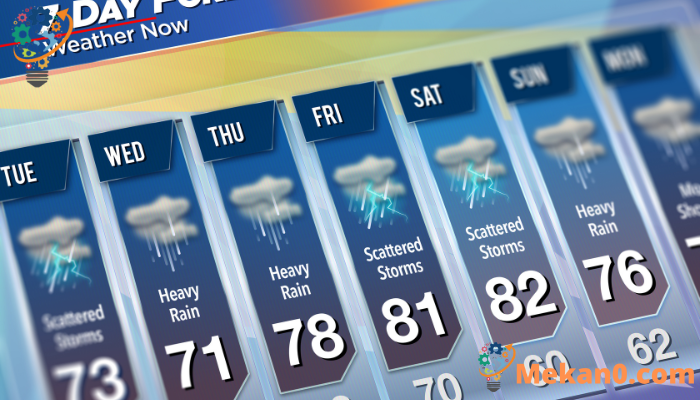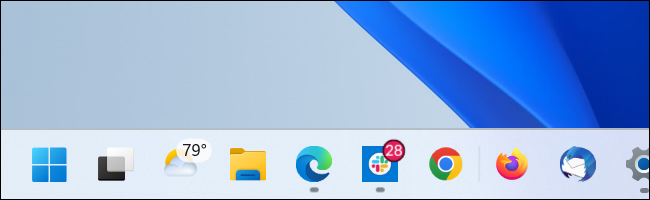Az időjárás lekérése a Windows 11 tálcáján Néhány dolog, amit hozzá kell adnia az időjárás nyomon követéséhez a Windows 11 rendszeren.
Tudta, hogy a Windows 11 tálcája Windows 10-stílusú időjárási widgettel rendelkezik? Ha használ A windows 11 Megjelenése óta ez meglepődhetett! Így tudhatja meg az időjárást a tálcán.
Amikor először megjelent, a "Widgets" gomb a tálcán volt A windows 11 Ez egy normál gomb a Start gomb jobb oldalán. Megnyitottam egy irányítópultot, amely megjeleníti az időjárást, valamint egyéb információkat, például sporteredményeket és ajánlott online cikkeket.
Jó eséllyel letiltotta a Widgetek gombot, ahogyan a mekan0.com webhelyen sokan tettük, amikor frissítettük a Windows 11-et. Ha igen, meg fog lepődni: a Microsoft teljesen megváltoztatta a gomb működését a frissítésben. a Windows 11 megjelenése után.
Most, ha a Widgetek gomb engedélyezve van, akkor a tálcán megjeleníti az aktuális időjárást – egy ikonnal, a hőmérséklettel és az időjárás leírásával, például „Részben napos”. Ez az információ a tálca bal oldalán jelenik meg, ha a szabványos, középre igazított tálcaikonokat használja.
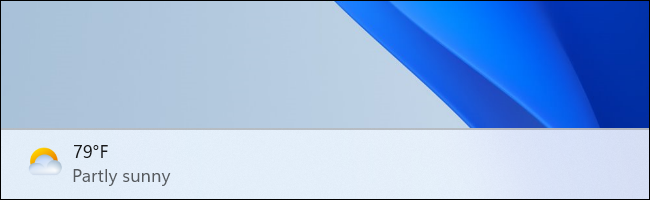
Ha a balra igazított tálcaikonokat használja, az aktuális időjárás ikonként jelenik meg a tálca többi ikonjával együtt. Látni fogja a hőmérsékletet, de nem fog látni szavakat az időjárás leírására.
Ha nem látja az időjárás ikont a Windows 11 tálcáján, egyszerűen engedélyezheti. Egyszerűen kattintson a jobb gombbal egy üres helyre a tálcán, és válassza a Tálca beállításai lehetőséget. Kapcsolja be az Eszközöket a megjelenő ablak Tálca elemei alatt.
Az időjárás ikon (és más tálcaikonok) megjelenésének szabályozásához bontsa ki az ablak Tálcaviselkedései részt, és használja a tálca igazítási menüjét a „közép” és a „bal” közötti váltáshoz – a kívánt módon.
Nem szeretne időjárás ikont? Könnyen letilthatja a tálca beállítási ablakából – csak kapcsolja az eszközöket Ki állásba. Ebben az ablakban más tálcaikonokat is be- és kikapcsolhat, beleértve a keresést, a feladatnézetet és a csevegést.
Ez az.